.NET Agent 常见故障排查方法
尊敬的 .NET Agent 用户,如您在使用过程中遇见问题,可以尝试通过如下方法进行故障排查。
步骤一:确认 .NET Agent 是否为最新版本
您可以通过「安装步骤」页面来下载最新版探针。或者,直接登录官网下载。
对于 Window 用户,可以通过“控制面板”来查询 Agent 版本,如果版本不是最新,请您进行更新。更新方法:
前往「安装步骤」页面下载 32 位或 64 位安装文件。
双击后直接安装。
重启 IIS。
步骤二:确认系统环境和应用场景是否满足
请您确认系统环境和应用场景是否满足,您可以前往“安装指南->.NET ->兼容环境支持”进行查看。
步骤三:确认安装文件是否齐全
以默认安装路径 C 盘(系统为 64)为例,当您正确完成安装后,可以通过查询如下路径来确认安装文件是否齐全:
Agent 版本为 .NET Agent v1.0.0.7
- 安装路径:C:\Program Files (x86)\OneAPM.net.Agent 共 14 个对象。如果 Blueware.Profiler.dll 文件加载失败,您可以前往故障排查文档查看解决方案。
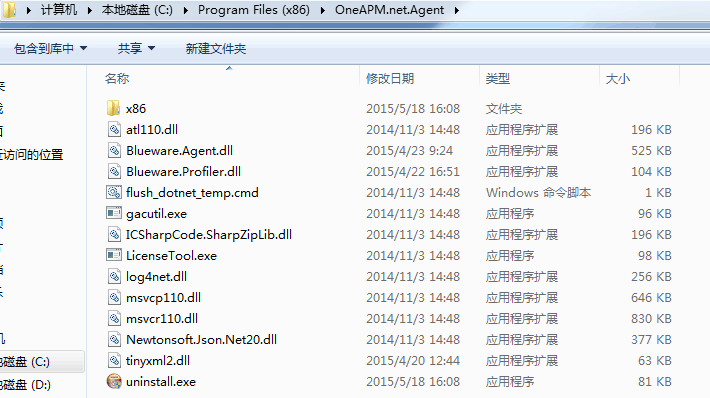
- 数据和配置路径:C:\ProgramData\OneAPM.net.Agent 共 5 个对象。(需要开启显示隐藏目录)
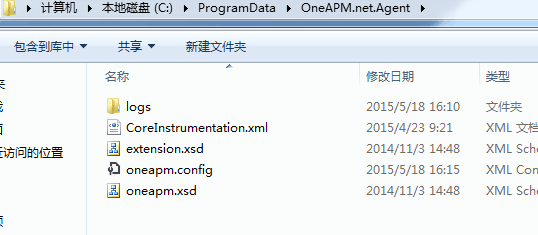
Agent 版本为 .NET Agent v1.0.0.8
- 安装路径:C:\Program Files (x86)\OneAPM\OneAPM.Net.Agent共8个对象。
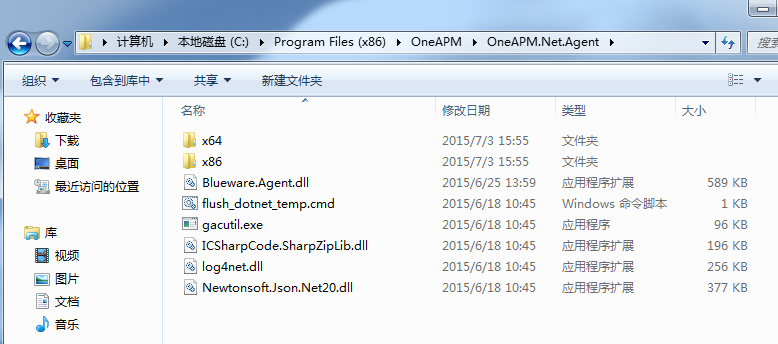
- 数据和配置路径:C:\ProgramData\OneAPM\OneAPM.Net.Agent 共 5 个对象。(需要开启显示隐藏目录)
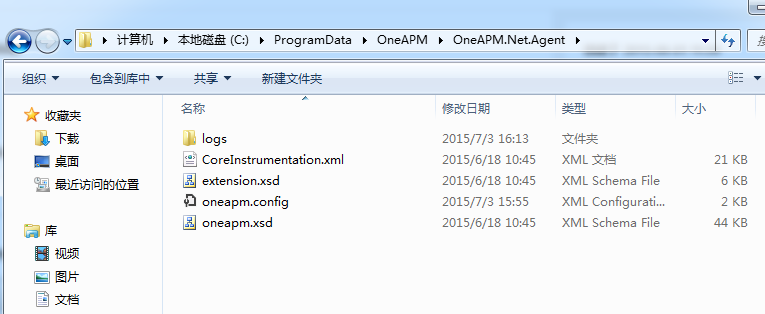
Agent 版本为 .NET Agent v1.2.0.0 以上
- 安装路径:C:\Program Files (x86)\OneAPM.Net.Agent 共 12 个对象。
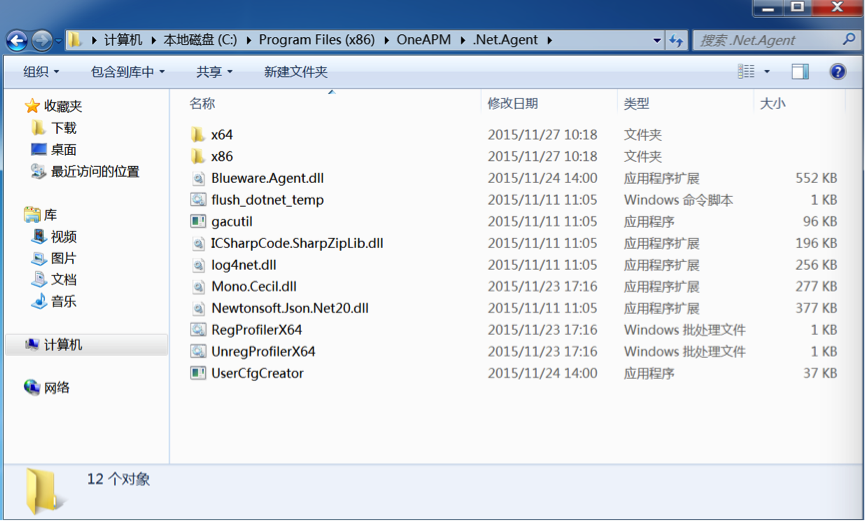
- 数据和配置路径:C:\ProgramData\OneAPM.Net.Agent 共 5 个对象。(需要开启显示隐藏目录)
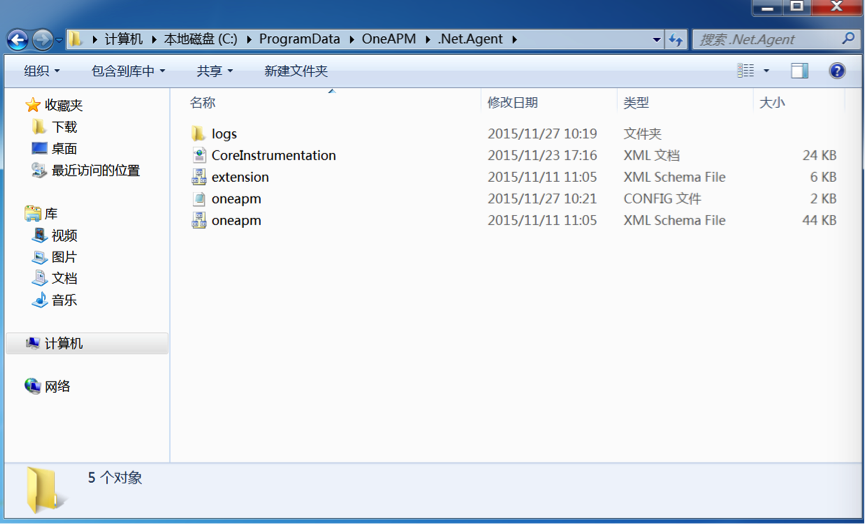
步骤四:确认 license key 是否写入
打开路径 C:\ProgramData\OneAPM.net.Agent(需要开启显示隐藏目录)下的 oneapm.config 文件,可以使用 Visual Studio 或者记事本打开。
如图所示,在节点 service 下,请确保 licenseKey 属性值不为空。如果 license key 未写入,您需要登录官网查询授权码并复制,然后手动黏贴进去。

写入 license key 值后,您需要重启 IIS。
步骤五:确认网络连通
当您确保上述步骤都没有问题时,但仍无法看到数据,您需要检查网络是否连通。您可以前往文档查看具体解决方案。
如您通过上述步骤,仍然无法解决问题,请收集日志信息,与我们联系。